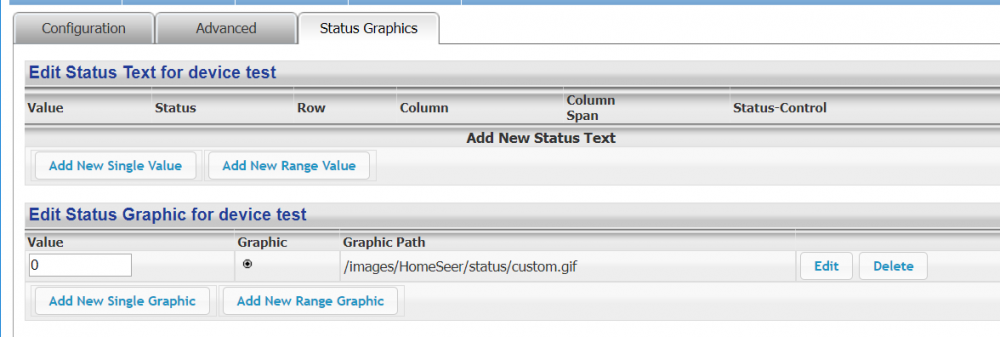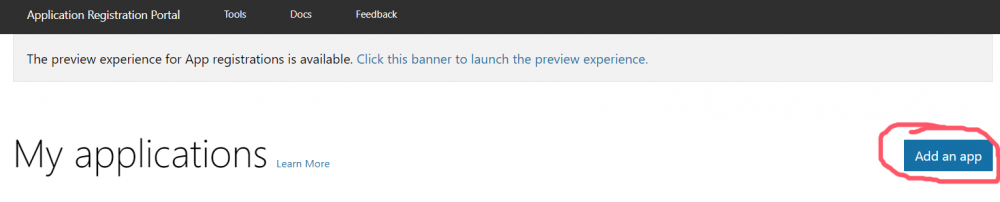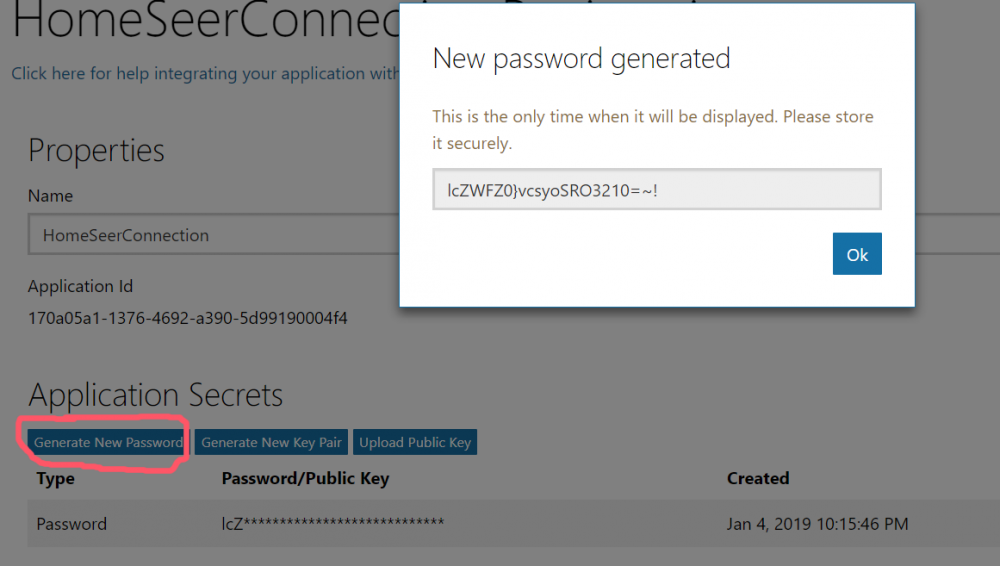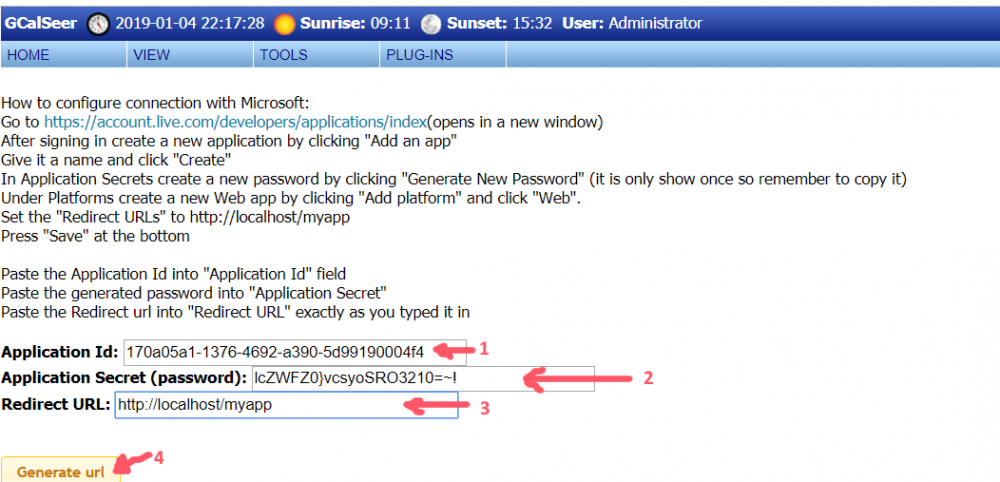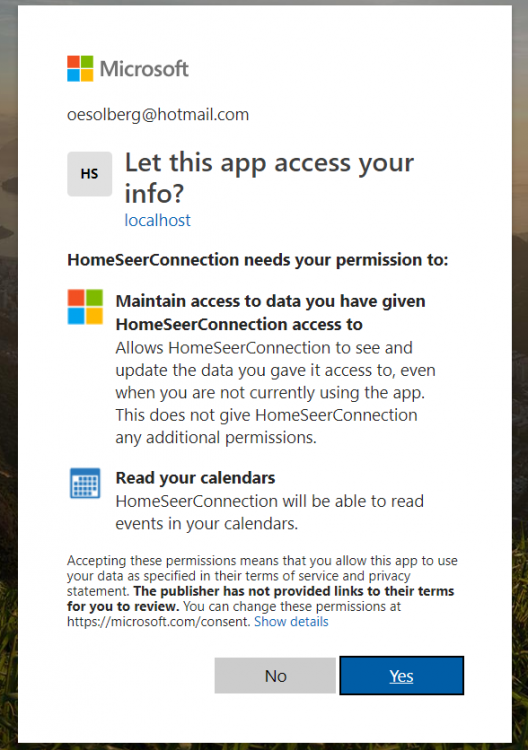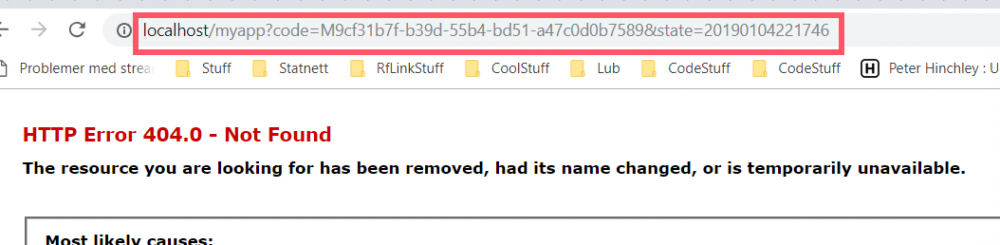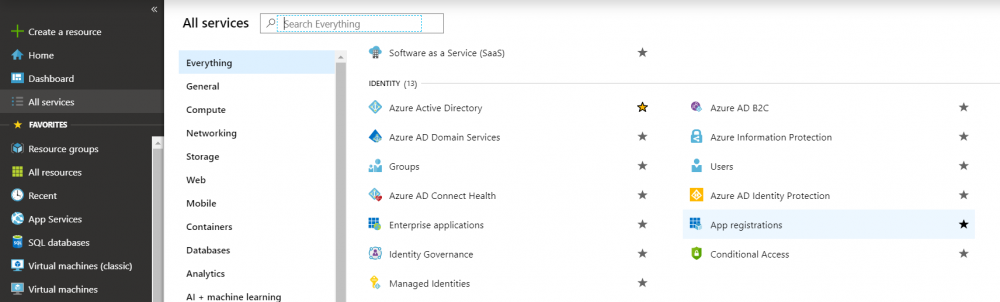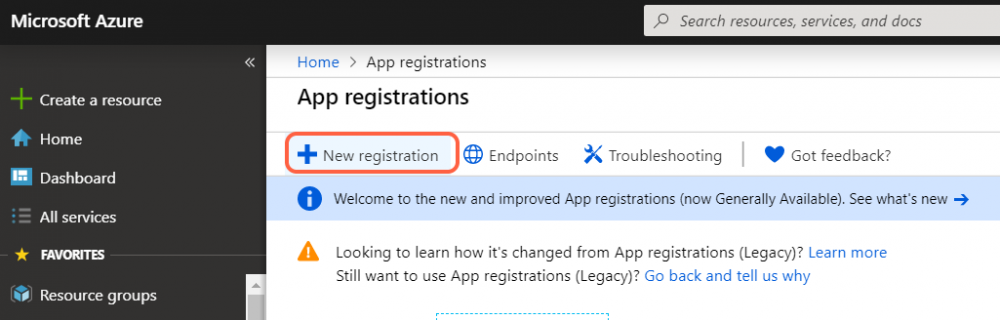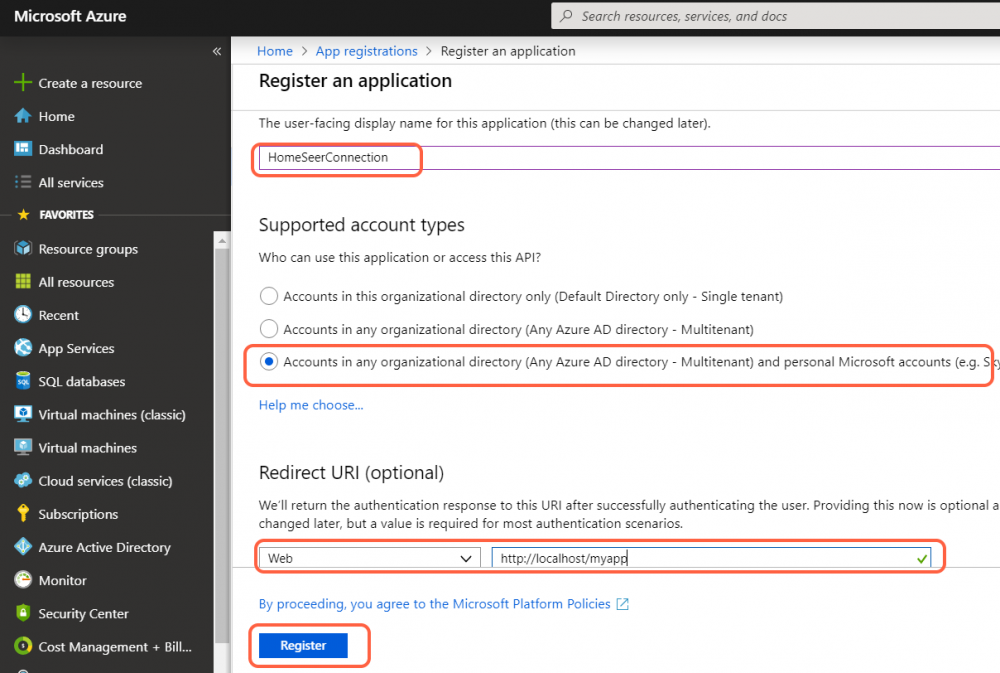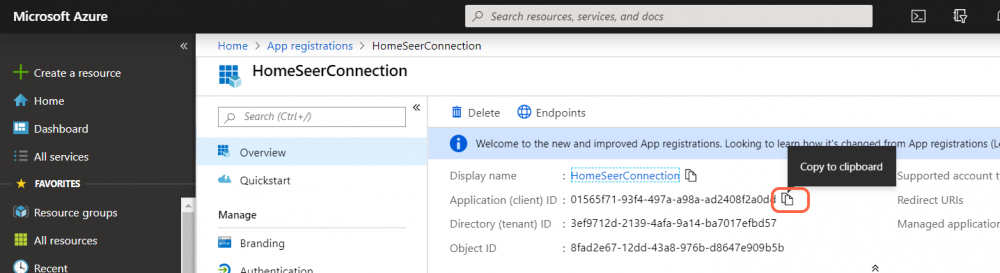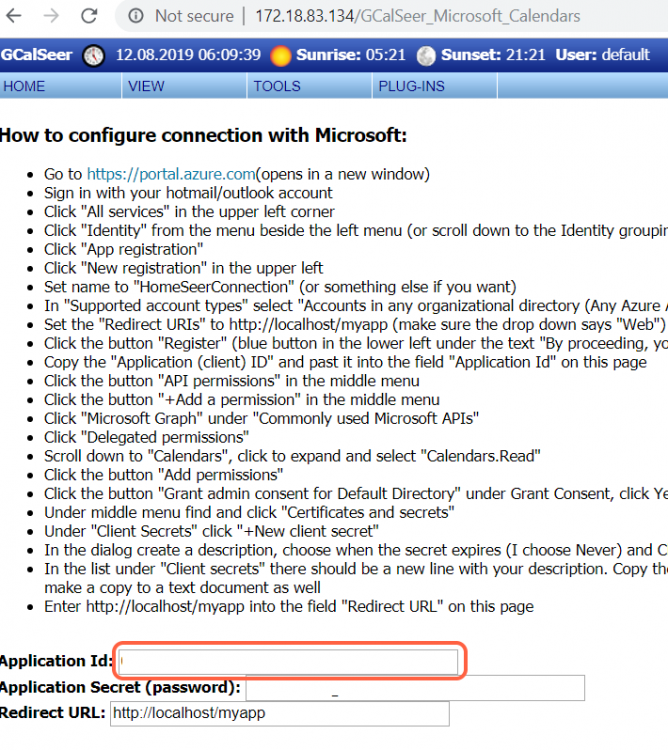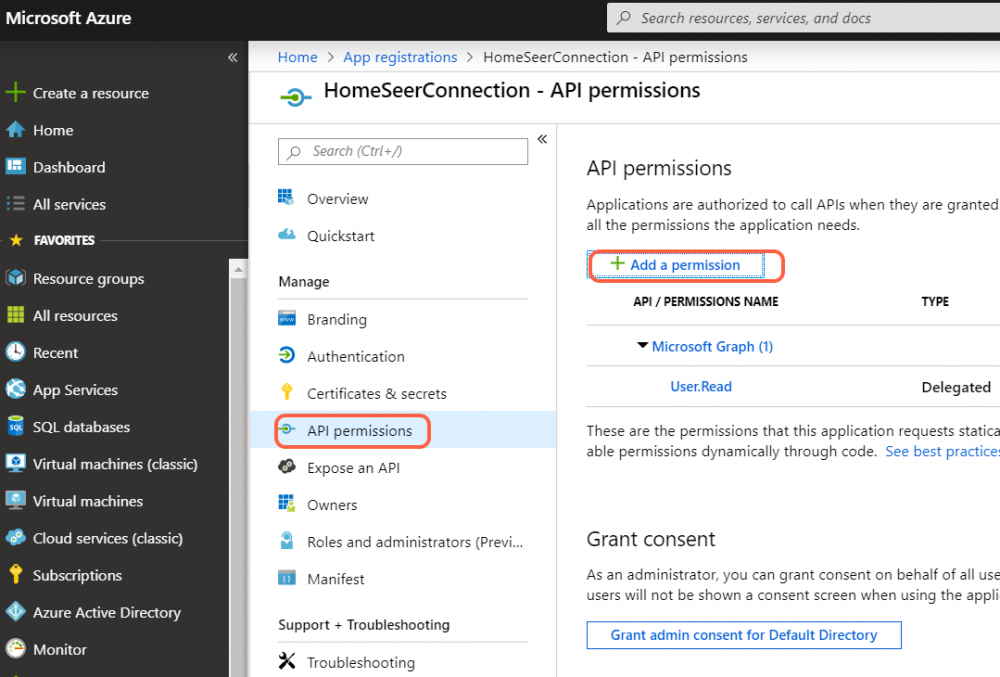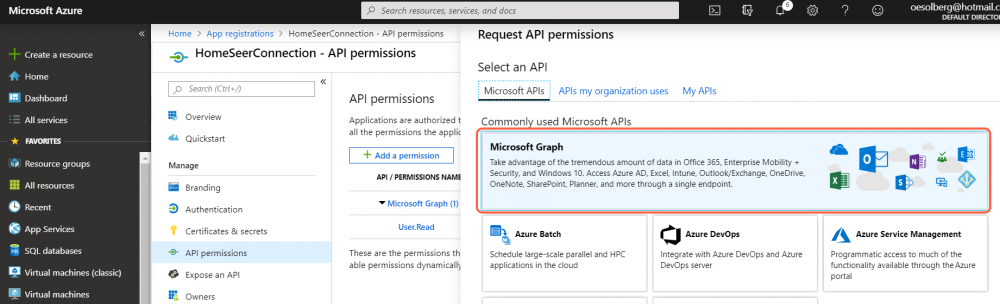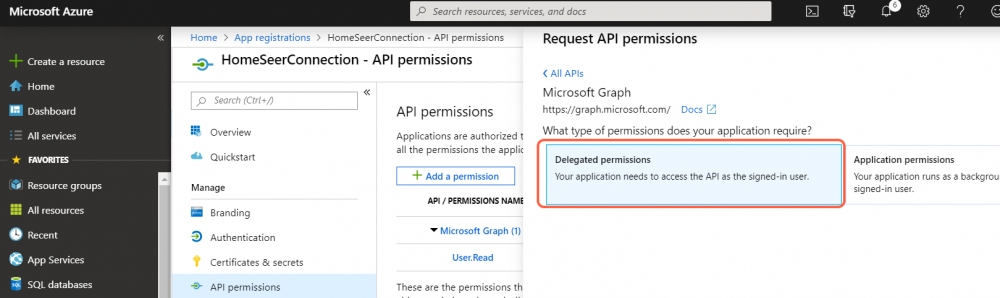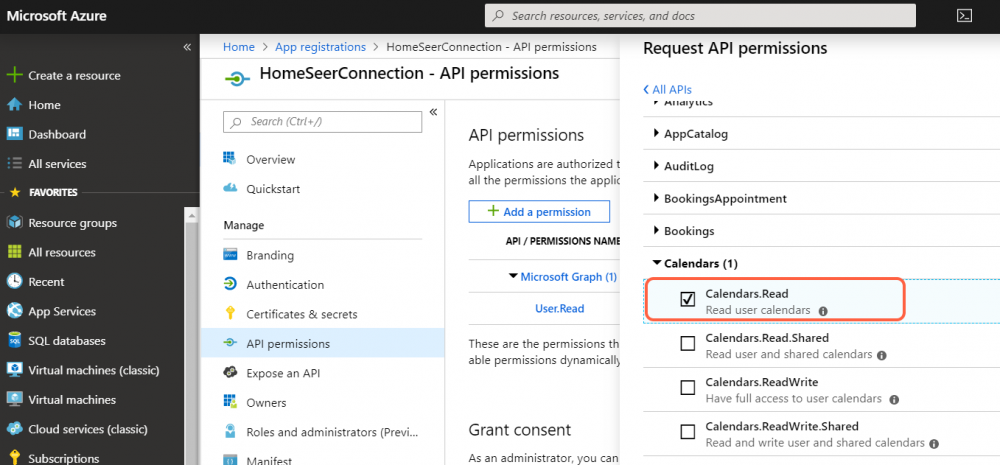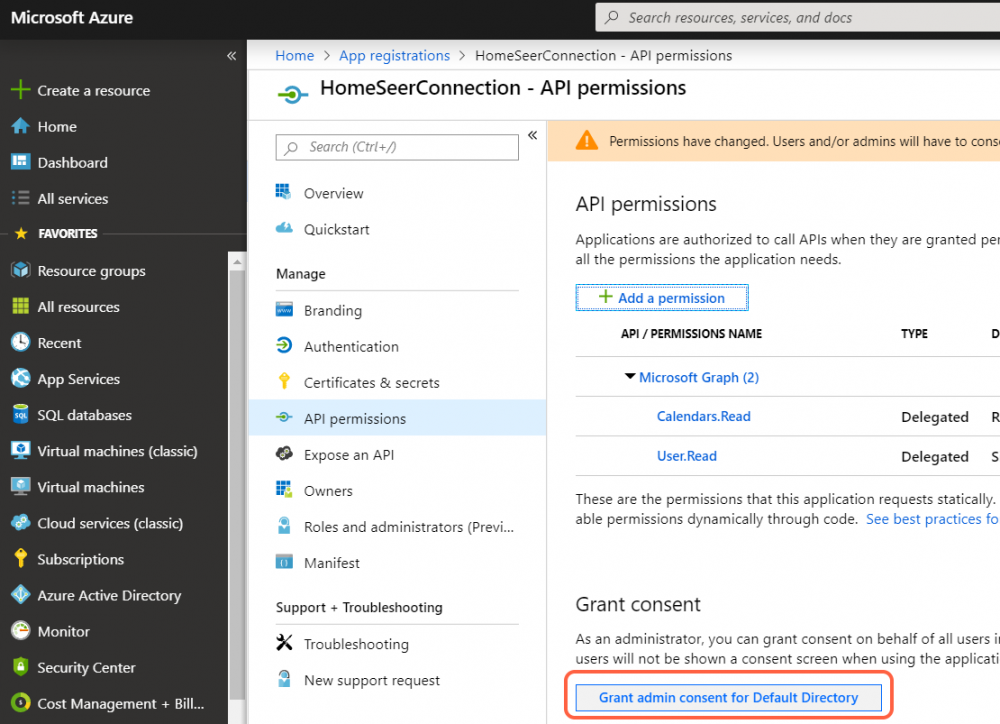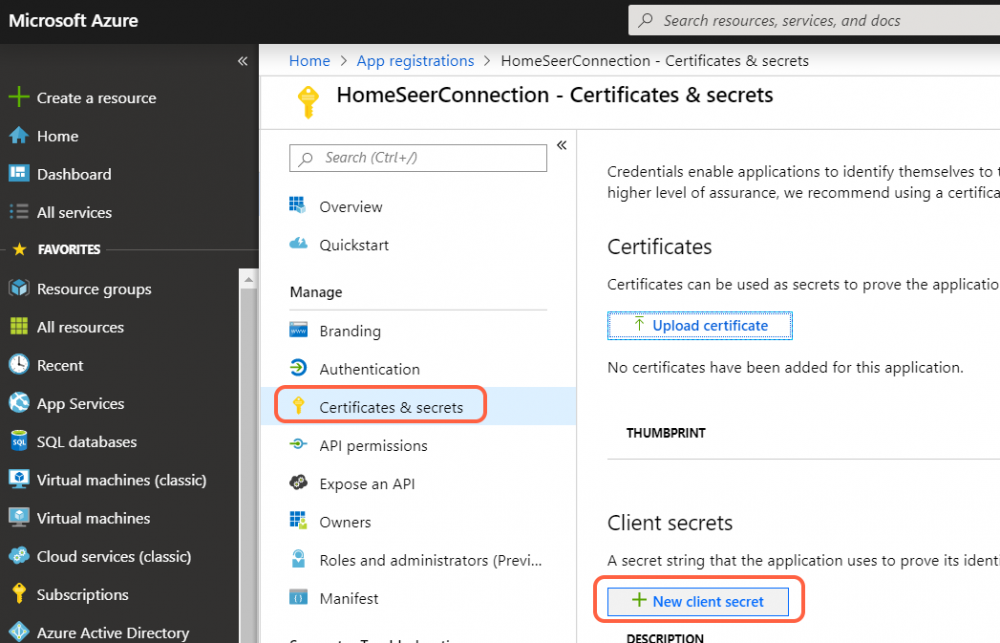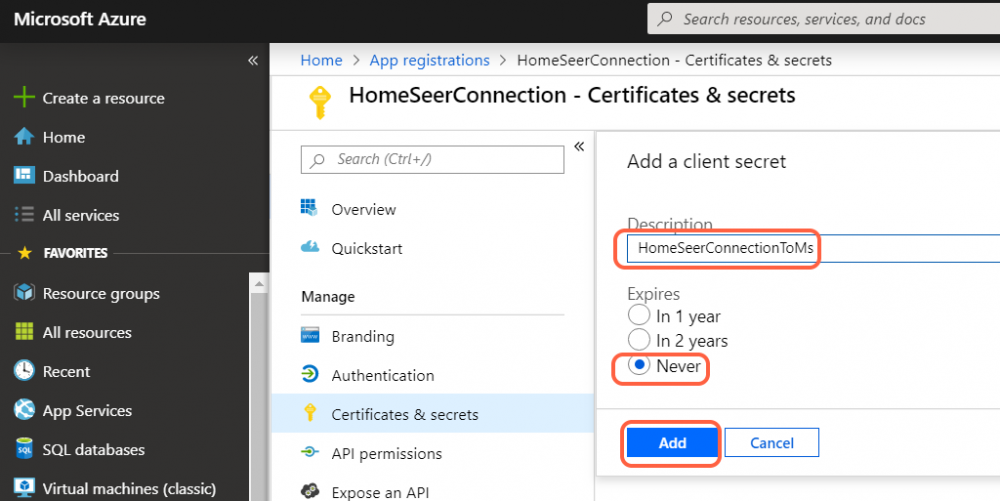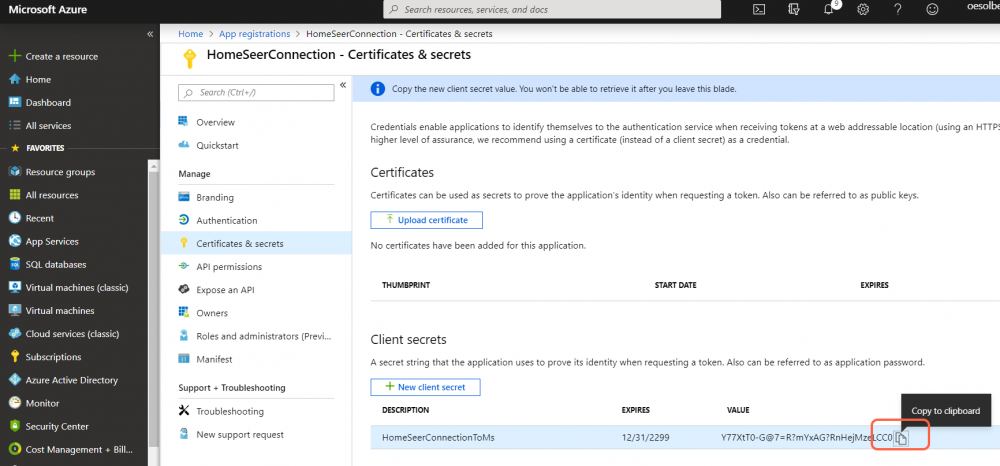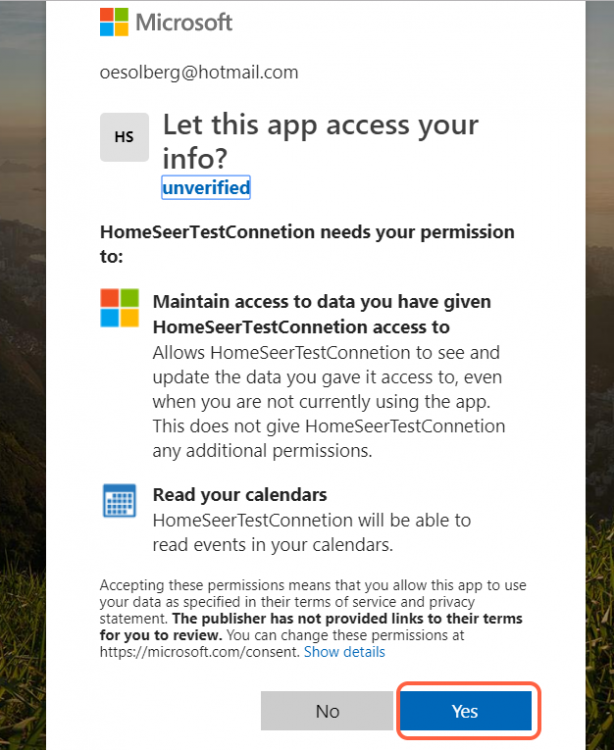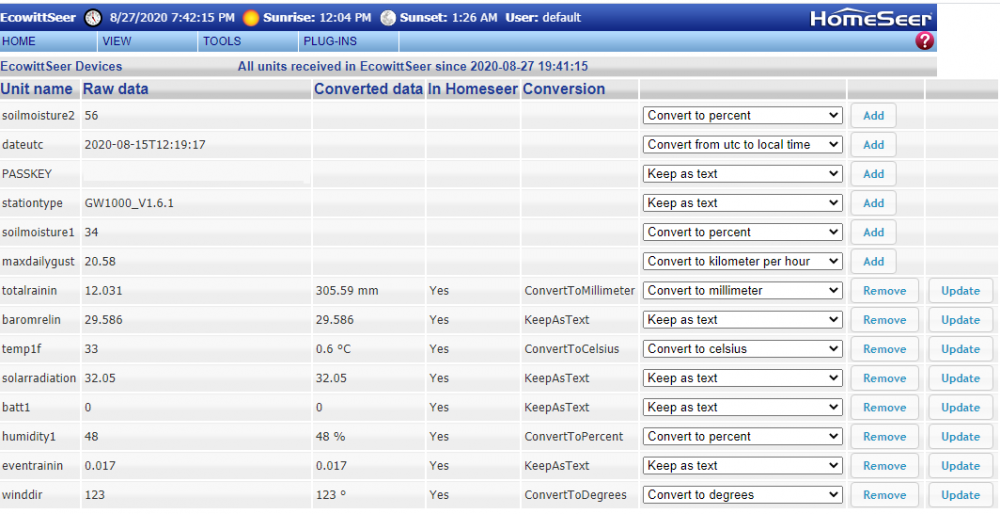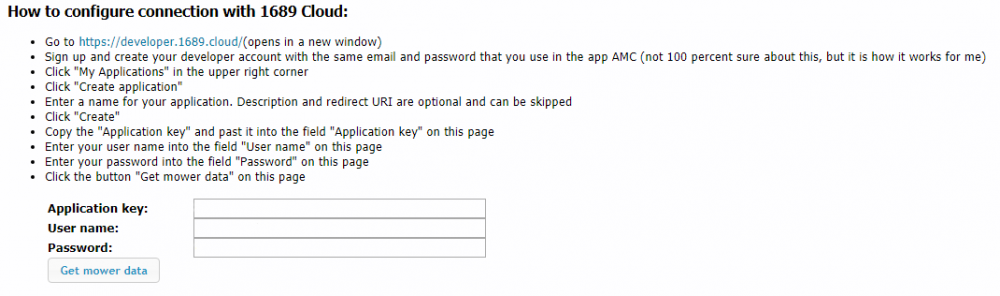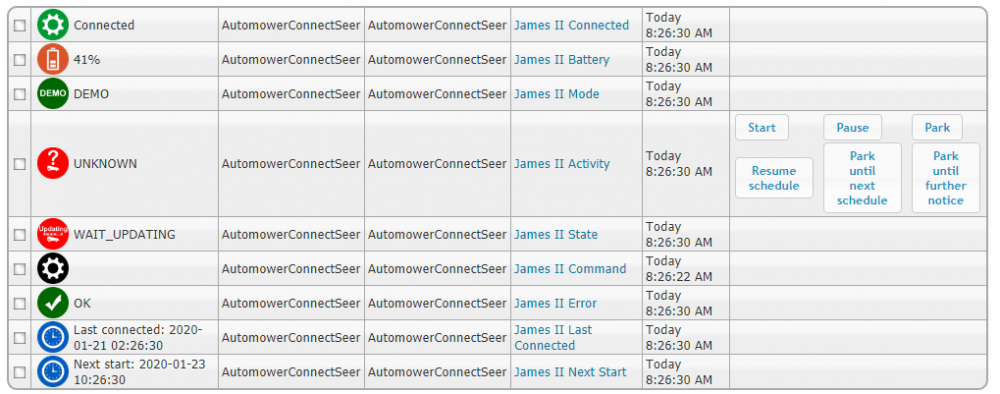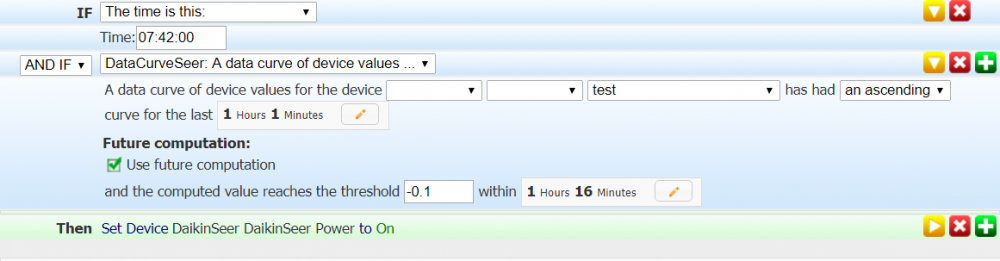Søk i nettsamfunnet
Viser resultater for emneknaggene 'homeseer plugin'.
Fant 5 resultater
-
Dette er en trigger plugin basert på det som gjøres i tråden til @ZoRaC Triggeren brukes i eventer mot google kalender. Følgende må oppfylles: Man starter på/er inne i kalendermøtet/event/registreringen (fra nå av CalendarEvent) og kalender teksten (Summary text) er enten lik, starter med, inneholder en tekst som man setter opp. Eventuelt så bryr man seg ikke om teksten, men bare at det er en kalender event. (4 forskjellige valg som kan gjøres når man legger inn triggeren). Man kan søke i mer enn en kalender. Man kan også legge inn flere søkeord skilt med || (eller) eller && (og) slik at en trigger kan håndtere flere forskjellige ord. I noen av triggerne vil ikke det å skille med && (og) gi noen treff siden f.eks. matching exactly på ett søk hvor man har brukt && (og) ikke vil treffe noen gang. En trigger slår til minst en gang, som oftest mange ganger etter hverandre! Jeg anbefaler at man derfor setter opp f.eks en device å sjekke mot slik at man unngår å trigge f.eks hvert tiende sekund i løpet av en halvtime når det skjer en event. Jeg setter opp events slik at de i tillegg til å bli trigget av triggere også sjekker mot device som den skal styre. Eks: Her er det triggeren som starter det hele, men den vil kun slå til hvis device "Unknown Unknown Events" er av (off). Da vil device settes til på (on). OBS OBS OBS Dette er i Alfa(nivået før beta, som igjen er nivået før man faktisk sier man har en versjon man er fornøyd med) og ser ut deretter Testet ok i Windows. For nå er linken til siste versjon GCalSeer_V0050 Hvordan sette opp : VIKTIG!!! Stopp Homeseer og ta en kopi av hele katalogen til Homeseer (normalt "c:\program files (x86)\Homeseer HS3" for Windows) og legg kopien på ett trygt sted i tilfelle du trenger å gå tilbake. Pakk ut filen i din Homeseer katalog - pass på at du får følgende oppsett (katalogen "Homeseer HS3" skal inneholde 2 nye filer HSPI_GCalSeer.exe og HSPI_GCalSeer.exe.config, mens du i katalogen Homeseer HS3\bin skal ha fått en ny underkatalog - GCalSeer - med 30 filer) Restart Homeseer Gå inn på Homeseer->Plugins->Manage og trykk enable på GCalSeer Oppsett av Google kalender Oppsett av kobling mot Hotmail/Outlook live Du er nå klar for å sette opp en trigger Ved hjelp av script: Mulighet til å lage en device som lister opp alle kalenderhendelser x dager framover : Ansvarsfraskrivelse: Laste ned og bruke plugin gjøres på eget ansvar. Skulle jeg ødelegge Homeseer oppsettet ditt så kan jeg desverre ikke hjelpe deg. Planlagte utvidelser/ønskeliste Mulighet for å liste ut hendelser fra flere kalendere samtidig vha script. Mulighet til å legge inn device som viser X nærmeste hendelser fra utvalgte kalendere eller for en gitt tidsperiode fra tidspunktet man er i (planlagt utvidelse) Mulighet for Regex/Wildcards i søketekst (ønske) Bedre kontroll på kobling mot Google slik at refreshtoken blir prøvd brukt hvis man har passert utløp på accesstoken Egen device for å vise status med tanke på autorisasjon Mulighet til å sette opp en trigger til å slå til på offsets Mulighet for å trigge på hendelser innenfor en dag, uke, måned, frem i tid Mulighet for å hente inn kalender events fra MS Outlook (antageligvis kun for de som kjører HS i Windows OS) Eget scriptkall for å hente events fra en eller flere kalendere - ref https://forums.homeseer.com/forum/ultilities-plug-ins/utilities-discussion/blgdata-blade/87199-event-listing-in-a-hs-device Kjente feil: Mulig å sette tid mellom hver sjekk lenger enn hva en autorisering gjelder (3600 sekunder) For mye logging Autorisering mot google fungerer ikke i Linux - under arbeid. Endringer: 0.0.5.0 - GCalSeer trigger nå kun en gang (med mindre man ønsker at den skal trigge flere ganger - Advanced settings). Også fikset litt problemer rundt kobling mot MS/Google. Mindre oppkobling og også færre feil pga låsing av filer. 0.0.4.2 - Fikset bugs og lagt til muligheten for å hente ut eventer som ligger tilbake i tid. Takk til @toonwolf 0.0.3.9 - Fikset en bug ved at offset ble brukt i during-valg selv om det ikke var mulig å endre i eventet. Takk til @JohnMartin 0.0.3.7 - Fikset en bug i hvordan det blir hentet kalender events fra Google når man skal bruke scripmulighetene. Takk til @JohnMartin 0.0.3.6 - Fikset en bug i håndtering av all day events. All day events overskred dagen(e) de var lagt til og ble slik med en dag mer enn de skulle (en dag i etterkant). Takk til @JohnMartin 0.0.3.5 - Fikset en bug i offset after. Trigging av event skjedde ikke selv om alle eventer sluttet samtidig. Takk til @toonwolf 0.0.3.4 - Filtrerer nå bort kalenderhendelser som ligger i andre kalendere enn det man har satt til gyldig for trigger (enkelte av oss kjører med mer enn en kalendere og triggere som kun går på noen av disse). Takk til @toonwolf for bra bug rapport igjen. 0.0.3.3 - Håndterer nå at en kalenderhendelse er uten subject/summary/overskrift. Både Google og Microsoft leverer NULL tilbake når dette feltet er tomt. Det fungerte dårlig. Takk til @toonwolf for bug rapport. 0.0.3.2 - Fikset opp i hvordan kalender hendelser hentes fra Microsoft. Henter nå de 100 første innenfor gitt tidsrom. 0.0.3.1 - Fjernet 2 config sider som ikke fungerer. Lagt inn støtte for GetItemsFromMsCalendar siden den kun eksisterte som GetItemsForMsCalendar. Begge er nå støttet. 0.0.3.0 - Ms connection bedre dokumentert på konfigside med tanke på Azure. 0.0.2.9 - Det er skjedd mye, men det meste er i sammenheng med håndtering av å sette opp for toonwolf. Dokumentasjon kommer plutselig... 0.0.2.0 - Fikset opp slik at man kan få tilbake objekter fra script, ikke bare ferdige strenger 0.0.1.8 - Lagt til uthenting av kalenderinfo vha script for Microsoft kalendere. 0.0.1.1 - Fikset opp i visning når man har brukt avanserte settinger. Dette vil nå bli vist når man har "krympet/rullet opp" eventet. 0.0.1.0 - Fjernet noen småfeil i offset (takk til toonwolf for testing) og lagt til muligheten å kunne søke på flere ord ved hjelp av logiske operatorer - || (eller/OR) og && (og/AND) 0.0.0.7 - Forbedret kobling mot Google + fjernet noen småfeil i offset 0.0.0.6 - Microsoft kalenderfunksjonalitet lagt til (Hotmail/Outlook Live). 0.0.0.5 - Mye ekstra funksjonalitet lagt inn på triggerne. Egen device for å vise status på koblingen mot Google. 0.0.0.4 - Man kan ikke sette tid mellom ny info fra Google til mer enn 3599 sekunder. 0.0.0.3 - Fungerer mot Linux. Autorisasjon endret. 0.0.0.2 - Logging settes og slik sett får man mindre i HomeSeer loggen hvis det er ønskelig.
- 329 svar
-
- 10
-

-

-
- google calendar
- homeseer
- (og 5 andre)
-
NB NB: Denne plugin ser ikke ut til å være kompatibel med nyere varmepumper fra Daikin (2021 eller nyere). Daikin har valgt å endre på WIFI-modulen slik at alt ligger i en sky. Og tilsynelatende kun gitt tilgang til "third parties" som betaler for tilgang. Dette er en plugin for å kunne styre Daikin og Panasonic varmepumpe med wifi-modul For å teste om din Daikin varmepumpe kan fungere skriv inn i en browser (Chrome/Firefox/Edge) http://<ip til varmepumpe>/aircon/get_control_info Og hvis du da får tilbake en tekst som ser noe us som dette ret=OK,pow=1,mode=4,adv=,stemp=15.0,shum=0,dt1=21.0,dt2=M,dt3=25.0,dt4=15.0,dt5=15.0,dt7=21.0,dh1=0,dh2=50,dh3=0,dh4=0,dh5=0,dh7=0,dhh=50,b_mode=4,b_stemp=15.0,b_shum=0,alert=255,f_rate=A,f_dir=1,b_f_rate=3,b_f_dir=1,dfr1=A,dfr2=5,dfr3=5,dfr4=3,dfr5=3,dfr6=5,dfr7=A,dfrh=5,dfd1=1,dfd2=0,dfd3=0,dfd4=1,dfd5=1,dfd6=0,dfd7=1,dfdh=0 Så vil antageligvis DaikinSeer fungere Link til siste versjon DakinSeer 0.0.6.7 (NB: Kun testet i Windows ) Kompatibel med Google Home Hvis du allerede har installert tidligere versjoner så slett alle enheter og opprett på nytt Hva denne plugin gjør: Gir deg en oversikt over forskjellige status Gir deg mulighet til å styre varmepumpen fra "oversiktbildet" eller legge det inn som en action i en (eller flere) events Hvordan sette opp : VIKTIG!!! Stopp Homeseer og ta en kopi av hele katalogen til Homeseer (normalt "c:\program files (x86)\Homeseer HS3" for Windows) og legg kopien på ett trygt sted i tilfelle du trenger å gå tilbake. Pakk ut filen i din Homeseer katalog - pass på at du får følgende oppsett (katalogen "Homeseer HS3" skal inneholde 2 nye filer HSPI_DaikinSeer.exe og HSPI_DaikinSeer.exe.config, mens du i katalogen Homeseer HS3\bin og Homeseer HS3\html\images skal ha fått en ny underkatalog - DaikinSeer) Restart Homeseer Gå inn på Homeseer->Plugins->Manage og trykk enable på DaikinSeer Hvordan å legge inn en varmepumpe Daikin For å kunne legge inn en varmepumpe så må du vite ip adressen til den. Dette kan du finne i f.eks. routeren din. Panasonic General Settings I "General Settings" vil du kunne sette opp hvor lang tid det skal gå mellom hver gang det hentes info fra varmepumpen (der er det en copy&paste bug ja). Time between triggering if true skal egentlig være "Time between heat pump check" eller noe. Du kan sette loggnivå. Og du får opp antall varmepumper tilknyttet (Number of heat pumps to check) Sette temperatur offset for alle varmepumper som kjøres av plugin Ved å sette noe annet enn 0 grader på heat point offset så vil temperaturene du ser i HomeSeer være justert i forhold til offset. Si at du setter det til -2,5 grader. Da vil du se 24 grader i HomeSeer på Heat point, men plugin vil ha fått inn 26,5 grader. Det samme vil også gjelde hvis du endrer temperatur. Hvis du endrer fra 24 til 23 grader så sendes 25,5 grader til varmepumpen. NB: Dette gjelder kun for plugin så hvis noen begynner å endre med fjernkontroll eller app på telefonen så vil ikke offset gjelde fra disse. Fjernkontroll vil heller ikke få med seg endringer sendt til varmepumpen. Streamer mode, Power mode og Econo mode(kun for Daikin) Ved å velge en ip adresse fra dropdown som sier "Choose ip address for adding power and streamer" så vil det gjøres en test på om denne enheten har en eller flere av disse mulighetene. Hvis det blir testet ok så legges dette til i HomeSeer for gjeldende enhet. Endringslogg 0.0.6.7 - Oppdatert Panasonic appversion til 1.19.1 og korrekt kall for ny versjon Takk til @Olex for feilmelding, finne løsning og test av ny versjon. 0.0.6.5 - Oppdatert Panasonic appversion til 1.15.1 og korrekt kall for ny versjon Takk til @bjornepappa for feilmelding og lån av konto. 0.0.6.2 - Oppdatert Panasonic appversion til 1.20.0 Takk til @Olexfor feilmelding. 0.0.5.9 - Rettet laveste temperatur for Daikin til å være 10 grader. Takk til @lasseruud for feilmelding. 0.0.5.8 - Mere caching av HomeSeer device data. Lagt til EcoMode for Panasonic. Takke til @toonwolf for testing og gode tips. 0.0.5.5 - Oppdatert slik at man selv kan sette versjonsnummer for innsending av https request til Panasonic Comfort Cloud. Også oppdatert slik at Daikin eiere kan skifte ip på varmepumpen. Dette vil gjøre at man slipper å lage alt man har satt opp på nytt. 0.0.5.4 - Oppdatert versjonsnummer for innsending av https request til Panasonic Comfort Cloud. Vil hjelpe alle som får feilmeldingen "New version app has been published","code":4106. Takk til @toonwolf for testing. 0.0.5.3 - Oppdatert versjonsnummer for innsending av https request til Panasonic Comfort Cloud. Vil hjelpe alle som får feilmeldingen "New version app has been published","code":4106. Takk til @Olex. 0.0.5.2 - Lagt til mulighet for Daikin pumper å vise momentanforbruk av kW. Takk til @Kenneth og @Sleepy81 for testing. 0.0.5.0 - Lagt til mulighet for Daikin pumper å vise dagsforbruk av kWh. 0.0.4.2 - Fikset temp dropdown i action. Grunnet forskjell mellom US og NO regional settings med tanke på desimalseparator så ble den feil. Tydeligvis ikke noe de fleste med norsk oppsett bruker. Takk til @toonwolffor hjelp med å finne bug. 0.0.4.0 - Endret slik at DaikinSeer enheter går inn i Google Home. Ulempen er at vi nå kun kan endre i hele grader (ikke halve som før). Takk til @toonwolffor hjelp 0.0.3.0 - Og plutselig så kan man styre både Panasonic og Daikin varmepumper fra plugin. Takk til @toonwolffor hjelp til å finne ut av Panasonics api. Ikke alt er testet, men det vanlige funksjoene ser ut til å fungere som de skal for begge merker. 0.0.1.6 - Fikset opp i Econo, Power og Streamer mode. Lagt til mulighet for styring av vertikalt spjeld. Takk til @hflatoey og @Kenneth for inspirasjon og feillogger. 0.0.1.3 - Oppdatert slik at Connected vil endre seg til verdier over 0 hvis det er feil. I tillegg lagt til nytt ikon og ekstra tekst når det kommer feil tilbake fra Daikin varmepumpe 0.0.1.1 - Lagt inn mulighet for å legge inn offsetverdi på temperatur. Denne vil gjelde for alle varmepumper som du kjører. I tillegg gitt mulighet til å legge til EconoMode, PowerMode og StreamerMode (hvis du har det på din varmepumpe). Disse tre modes må legges til ved å velge dette fra dropdown i Ip-config. 0.0.0.9 - Fikset feil nummer brukt når man skulle skifte til FAN mode. Også oppdatert slik at plugin husker siste temperatur hvis man skifter mellom modes og en av de er FAN siden FAN ikke rapporterer temperatur tilbake (Dette forutsetter at plugin har fått en temperatur før man skifter til FAN mode. Hvis man starter i FAN mode vil default temperatur være 18 grader for kjøling og 10 grader for oppvarming). Takk til @Kenneth for å ha funnet denne. 0.0.0.8 - Fikset håndtering av tall med desimaler fra Wifi adapter når man ikke kjører US oppsett. 0.0.0.6 - Endret bygging av temperatur dropdown for å unngå feil ved desimal verdier0.0.0.7 - Fikset visning av temperatur ikoner + ekstra sjekk når man lager enhet slik at man ikke kan ha mer enn en varmepumpe per Ip 0.0.0.5 - endret shum tilbake, men sørget for us-formatering av temperatur sendt til varmepumpe fra HomeSeer 0.0.0.4 - endret shum i til å ikke ha verdi (fra shum=0&.. til shum=&..) 0.0.0.3 - Fikset flere upper/lower case i image-path 0.0.0.2 - Lagt på litt mer debug logging og fikset noen upper/lower case i image-path 0.0.0.1 - Første versjon Problemer/utfordringer/videreutvikling Få inn PowerMode, Streamer og EcoMode for de enheter som støtter dette. Automagisk legge dette inn i oppstart. Individuelt oppsett av offset for de som har mer enn en varmepumpe. Gjenopprette devicer tilbake til standard hvis man f.eks. har slettet eller gjort endringer på enhetene sine. Prøve å beholde deviceId hvis denne finnes. Få til en oppdatering av allerede eksisterende enheter hvis man har gjort rettelser på de. Kunne selv velge default temperatur hvis plugin ikke har noen temperatur å gå ut ifra Kunne vise brukt energi (bare Daikin modeller) Legge inn mulighet for å kjøre en offset på ønsket temperatur Kunne sende Streamer on/off og Powerful on/off for de som har dette Det skal ikke være mulig å lage mer enn en enhet/samling med devicer per ip. Hvis den allerede eksisterer så skal man få opp en advarsel. Hvordan få satt en drop-down til å ha korrekt formatering i forhold til hva HomeSeer forventer. (Jeg skjønner ikke hvorfor det blir med ett bilde under her. Slettet det flere ganger, men det dukker opp alikevel)
-
Link til siste versjon HSPI_EcowittSeer_0021 Hvordan sette opp : VIKTIG!!! Stopp Homeseer og ta en kopi av hele katalogen til Homeseer (normalt "c:\program files (x86)\Homeseer HS3" for Windows) og legg kopien på ett trygt sted i tilfelle du trenger å gå tilbake. Pakk ut filen i din Homeseer katalog - pass på at du får følgende oppsett (katalogen "Homeseer HS3" skal inneholde 2 nye filer HSPI_EcowittSeer.exe og HSPI_EcowittSeer.exe.config, mens du i katalogen Homeseer HS3\bin skal ha fått en ny underkatalog - EcowittSeer - (med 19 filer) . I tillegg legger det seg filer i katalogen html/images/EcowittSeer (noen bilder/ikon) og html/EcowittSeer (1 aspx-fil - ecowitt.aspx) Restart Homeseer (mulig det holder å bare gjøre en refresh i Plugins->Manage) Gå inn på Homeseer->Plugins->Manage og trykk enable på EcowittSeer Oppsett Hvordan å sette opp i Ecowitt Last ned WS View fra Google Play Etter å ha konfigurert GW1000 og sensorene gå til Device List. Trykk på stasjonen din. Du skal få opp "Live data". Velg "More" og "Weather Services" Bla deg gjennom ved å trykke "Next" til du kommer til "Customized". Fyll inn detaljer som vist under: "Server IP/Hostname": Erstatt <Your URL/IP to HomeSeer> med din url/ip til HomeSeer "Path": Denne settes til ecowittseer/ecowitt.aspx "Port": Hvis du benytter en annen port enn port 80 må dette settes her Funksjonalitet i HomeSeer General settings Her kan man velge om man vil ha en enhet i HomeSeer som sier noe om sist man mottok data. Hake av denne skaper den. Fjerner man haken så slettes den. "Log lever": Enn så lenge tror jeg kun Debug og None gjør noe. Devices Her velger du hvilke data som du vil ta inn i HomeSeer. Velg ønsket konvertering og så trykk på "Add". Du kan også endre konvertering. Velg ønsket konvertering og trykk på "Update". Ønsker du å fjerne en enhet trykk på "Remove". Den vil da fjernes fra HomeSeer, men du vil fortsatt se den i listen. "Refresh page" laster siden på nytt og viser hvis det er kommet inn nye data. Ansvarsfraskrivelse: Laste ned og bruke plugin gjøres på eget ansvar. Skulle jeg ødelegge Homeseer oppsettet ditt så kan jeg desverre ikke hjelpe deg. Planlagte utvidelser/ønskeliste Mulighet til å se konverteringen etter at man har gjort valget i dropdown. Litt penere tekst på konverteringsvalg Ikoner til de forskjellige typene Mulighet for å gruppere data til grupperte enheter i HomeSeer Mulighet for å ikke skrive til statusfelt + ikke ha ikon slik at folk selv kan bestemme Kjente feil: Endringer: 0.0.2.1 - Fikset oppdatering av connected device 0.0.2.0 - Plugin håndterer nå input fra både 868MHz og 433MHz samtidig. Eventuelt også andre frekvenser. I tillegg fikset forhåndsvisning av konverteringer slik at det vises uten at man trenger å trykke på Add. 0.0.1.0 - Fikset forhåpentligvis på ressursbruk. Cacher nå lokalt i plugin diverse info om benyttede HomeSeer devicer som bør gjøre den raskere og mindre ressurskrevende 0.0.0.8 - Verdi etter konvertering har nå kun 2 desimaler. 0.0.0.7 - Lagt til konverteringen No text som gjør at man selv kan settes statustekst 0.0.0.6 - Konverterer nå grader til kompassretninger 0.0.0.5 - Konvertering til lux. Håndtering av navn med underscore. 0.0.0.4 - Viser nå konvertering ved endring av dropdown uavhengig om man har lagt inn enhet i HomeSeer eller ikke. Litt penere tekst på drop down for konvertering. Lagt på ikon for temperatur og fuktighet. 0.0.0.3 - Man kan nå se hvordan konverteringen ser ut når man endrer valget i drop down. 0.0.0.2 - Håper å ha fikset opp for de som kjører noe annet enn US i regional settings. 0.0.0.1 tok ikke hensyn til dette og da fungerte ikke konverteringen.
- 79 svar
-
- 4
-

-

-
- weather station
- weather
- (og 4 andre)
-
Link til siste versjon AutomowerConnectSeer 0.0.1.0 NB: Kun testet i Windows 10 Hva plugin gjør: Plugin for oppkobling mot Automower Connect API som gjør at man kan få info om og styre Husqvarna Autmower (robotgressklipper) gitt at denne er på nett og du kan bruke en app (AMC i android) for å kontakte den). I tillegg til å få devicer i HomerSeer med data om gressklipperen status så er det også følgende actions til bruk i events: Endre poll tid (hvor ofte man spør Automower Connect API om data) Park Resume Schedule Pause Start Park until further notice Park until next schedule Get all mowers data Hva gjør jeg for å installere? VIKTIG!!! Stopp Homeseer og ta en kopi av hele katalogen til Homeseer (normalt c:\program files (x86)\Homeseer HS3) og legg kopien på ett trygt sted i tilfelle du trenger å gå tilbake. Pakk ut filen i din Homeseer katalog - pass på at du får følgende oppsett (katalogen "Homeseer HS3" skal inneholde 2 nye filer HSPI_AutomowerConnectSeer.exe og HSPI_AutomowerConnectSeer.exe.config, mens du i katalogen Homeseer HS3\bin skal ha fått en ny underkatalog - AutomowerConnectSeer - med 28 filer) og under html\images katalogen skal du ha fått en AutomowerConnectSeer katalog med 24 filer Restart Homeseer Gå inn på Homeseer->Plugins->Manage og trykk enable på RFLinkSeer For å få dette til å virke må du inn og registrere deg på nettsiden (bruk samme epost og passord som på AMC app) https://developer.1689.cloud/ Der må du også lage din egen applikasjon (etter at du har fått logget inn) Epost, passord og applikasjonsid må du registrere i plugin Når du har gjort dette (hvis du har fått det til riktig) så vil du få oversikt over din(e) klipper(e) i hoved konfigurasjonen Rask forklaring: Defalut time between check of cloud service - periode mellom oppkobling mot skytjenesten for å hente data Default number of minutes to mow when using Start button - Antall minutter klipperen klipper når du trykker på Start i HomeSeer Default number of minutes to park when using Park button - Antall minutter som klipperen står parkert når du trykker på Park i HomeSeer Log level - hvilket nivå med logging som gjøres til HomeSeer (og eventuelt fil) Number of calls this month - antall kall mot skytjenesten så langt denne måneden (NB NB det er opplyst om at max er 10 000 kall i måneden) Og oversikt over klipper(e). Trykk Add på de du ønsker å ha inn i HomeSeer. Trykk Delete hvis du vil fjerne de (events vil ikke bli fjernet). Fix devices er en knapp for å prøve å rette opp hvis du f.eks. har slettet noe du ikke skulle. Oversikt i HomeSeer 3 Rask forklaring: Connected - Status på om klipper er koblet til skytjeneste. 3 typer: Disconnected=-1, connected=0, connected error =1-99999. Battery - prosent av batteri igjen Mode - "MAIN_AREA"=gjør noe i definert hovedområde, "SECONDARY_AREA"gjør noe i definert sekundærområde, "HOME"=er hjemme (ladestasjon), "DEMO"=kjører rundt uten å ha blader igang, "UNKNOWN" =Ukjent status Activity - "UNKNOWN" =Ukjent status, "NOT_APPLICABLE"=Ingen verdi, "MOWING"=Klipper, "GOING_HOME"=kjører hjem, "CHARGING"=lader, "LEAVING"=kjører ut av ladestasjon, "PARKED_IN_CS"=Parkert i ladestasjon, "STOPPED_IN_GARDEN"=stoppet i hagen State - "UNKNOWN" =Ukjent status, "NOT_APPLICABLE"=Ingen verdi, "PAUSED"=pauset, "IN_OPERATION"=går som normalt/står i lader, "WAIT_UPDATING"=oppdaterer software, "WAIT_POWER_UP"=Slår seg på, "RESTRICTED"=begrenset på grunn av oppsett i kalender, "OFF"=av, "STOPPED"=stoppet opp, "ERROR"/"FATAL_ERROR"/"ERROR_AT_POWER_UP"=Feilsituasjoner Command - Viser om siste kommando ble oversendt ok og hva den var Error - Feilmelding hvis det er rapportert en feil Last Connected - Tidspunkt for når klipperen var sistt tilkoblet Next Start - Neste start av klipperen Eksempler på actions i events Park brukes for å få klipper(e) til å parkere for en gitt periode. Start vil se nesten helt lik ut, men der er perioden du oppgir hvor lenge den skal klippe. Resume schedule, Pause, Park until further notice, Park until next Schedule ser veldig like ut og du kan der bestemme hvilke klipper som skal få tilsendt action. Set cloud poll interval gjør at du kan via events endre hvor ofte du henter ned data fra skytjenesten. Endringslogg: 0.0.1.0 - Fikset opp i en feiltolkning av feil med klipperen. Feilen ble liggende selv etter at alt var riktig. 0.0.0.8 - Fikset en bug i håndtering av error code. Nå vil den korrekt rapportere feil og man kan sjekke connection eller error device for dette. 0.0.0.7 - Oppdatert hvordan intervall velges i endel actions. Man får nå opp HomeSeers "tidsboks". 0.0.0.6 - Lagt til manglende instruksjon på hvordan å legge til API hos developer.1689.cloud. 0.0.0.5 - Lagt på litt ekstra logging. 0.0.0.4 - Fikset logiske feil i actions som gjorde at man ikke fikk de godkjent. Endring av poll tid vil ikke bli lagret ned slik at man ved oppstart benytter det som er satt i default time between checks. 0.0.0.3 - Fikset sjekk på manglende verdier slik at det ikke kræsjer før man har lagt inn applikasjons id, epost og passord 0.0.0.2 - Fikset statusverdier slik at det blir enklere å lage events. Fikset noen Copy&Paste feil 0.0.0.1 - Første versjon. Sikkert endel mangler som dukker opp Problemer/utfordringer/videreutvikling Må kunne sette Poll interval tilbake til default ved f.eks. omstart Egen action for å hente ut data Egen trigger for feil Mulighet for å sette opp "timeplan" for poll interval? Benytte "uoffisiellt" grensesnitt (AMC) for å hente ut gps-data, hente/sette kuttehøyde, spiralkutting etc Trigger/condition for å trigge på antall kall mot skyen
- 60 svar
-
- 2
-

-
- automower
- homeseer 3
- (og 6 andre)
-
Dette er en enkel plugin som kun brukes som condition i en event. Kun testet i Windows Plugin kan lastes ned her HSPI_DataCurveSeer versjon 0.0.0.4 VIKTIG!!! Stopp Homeseer og ta en kopi av hele katalogen til Homeseer (normalt "c:\program files (x86)\Homeseer HS3" for Windows) og legg kopien på ett trygt sted i tilfelle du trenger å gå tilbake. Pakk ut filen i din Homeseer katalog - pass på at du får følgende oppsett (katalogen "Homeseer HS3" skal inneholde 2 nye filer HSPI_DataCurveSeer.exe og HSPI_DataCurveSeer.exe.config, i katalogen Homeseer HS3\bin skal ha fått en ny underkatalog - DataCurveSeer - med 24 filer og i katalogen html\images skal du ha fått underkatalogen DataCurveSeer med 2 filer) Restart Homeseer Gå inn på Homeseer->Plugins->Manage og trykk enable på DataCurveSeer Plugin gir deg 2 valg når du lager events: Her prøver man ut fra enheten man har satt til å overvåke å predikere om man vil gå over en gitt verdi i løpet av en gitt periode hvis stiging/senkning fortsetter slik det har gjort. Her vil man trigge hvis man har passert gitt grenseverdi og kurven man har er stigende eller synkende Ansvarsfraskrivelse: Laste ned og bruke plugin gjøres på eget ansvar. Skulle jeg ødelegge Homeseer oppsettet ditt så kan jeg desverre ikke hjelpe deg.
- 8 svar
-
- 6
-

-
- homeseer 3
- homeseer plugin
- (og 4 andre)